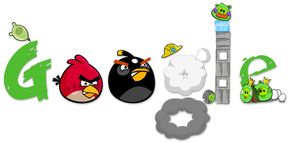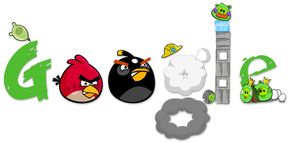Ярлыки по-новому

Как я уже написал у себя во FriendFeed, ребята в Google программируют свои сервисы быстрее, чем я пишу о них :)
История вот в чем. Наверное, многие из пользователей почтовой службы Gmail заметили, что буквально на днях привычные нам ярлыки, упорядочивающие письма, довольно сильно изменились. Новшеств несколько: во-первых, по умолчанию теперь отображается только несколько наиболее используемых меток. Все остальные скрыты за всплывающим меню «Еще...». Радует, что набор показываемых и скрываемых ярлыков можно изменить: для этого достаточно щелкнуть по ссылке, после чего перетащить нужные метки из всплывающего окна на основной экран. Сама панель ярлыков исчезла и список меток вплотную приблизился к стандартным разделам почты: Входящие, Вся почта и т. д. Вообще, грань между данными разделами и метками практически стерлась — даже в настройках, где теперь появилась отдельная закладка «Ярлыки» системные разделы называются «Системные ярлыки», и их теперь тоже можно скрывать, экономя место на экране и не отвлекаясь на количество непрочитанных сообщений в папке «Спам», например.
Поддержка drag'n'drop в Gmail теперь везде и всюду — при необходимости отметить то или иное сообщение ярлыком достаточно просто перетащить его мышкой на нужный. Работает и обратное — при перетаскивании ярлыка на область писем отмеченные флажками сообщения будут помечены им.
Налицо ориентация почтового сервиса Gmail на обычных пользователей, привыкших к стандартным папкам почтового клиента — теперь ярлыки практически неотличимы от них. Здорово, что при этом они сохранили свою отличительную возможность — письмо может одновременно иметь несколько ярлыков. Забота о новых пользователях проявляется и в появлении четырех преднастроенных ярлыков «Personal», «Travel», «Receipts», «Work» (Личные, Путешествия, Квитанции, Работа) для новичков, только начинающих свою работу с онлайновой почтой — по словам инженеров Google, многие из них просто не догадывались о возможности создания собственных разделов.
Ну, а мне теперь точно придется переписывать вот этот раздел первой главы, как раз посвященный ярлыкам. Все, это уже история:
Вместо привычных папок, в которые можно было положить сообщения, инженерами Google было решено воспользоваться ярлыками. Главное отличие этого подхода — возможность «прикрепить» к одному сообщению несколько меток. Чем это удобно? Любое сообщение таким образом обретает как бы несколько измерений, теперь их можно выбирать и просмотривать по разным критериям. Чуть ниже вы сами убедитесь, что новый подход очень удобен и эффективен...
...Пункт «Переместить в» позволяет взять сообщение из раздела «Входящие» и назначить ему определенный ярлык, при этом само сообщение из «Входящих» пропадет. Но... у нас все еще нет ярлыков! Давайте создадим один. Читаете письмо с новыми заданиями от шефа? Давайте назначим этому сообщению ярлык «Босс»! (Оригиналы могут поупражняться в остроумии, давая ярлыку любимые прозвища руководства) Смотрите, как просто: выбираем пункт меню «Переместить в — Создать». В появившемся окне вводим название ярлыка.
Нажимайте «ОК». Смотрите: сообщение пропало из раздела «Входящие» и теперь доступно из пунктов «Вся почта» и ярлыка «Босс».
Однако вся мощь ярлыков проявляется, когда у нас их становится несколько. Давайте создадим нужный нам набор, перейдя в пункт «Настройки — Ярлыки»: этот раздел отвечает за создание, переименование и удаление меток. Не бойтесь, удаляя ярлыки, удалить и сами сообщения — в отличие от стандартных папок метки всего лишь исчезают из сообщений, не затрагивая их самих. Вдобавок к «Боссу» мы создаем ярлыки «Семья» и «Лучшие». Письмо от брата, в котором он поздравляет вас с днем рождения, можно отнести одновременно к двум категориям: «Семья» и «Лучшие», так? Давайте назначим письму сразу несколько ярлыков: открываем письмо, нажимаем кнопку «Ярлыки» и помечаем галочками те, что хотим прикрепить к сообщению. И письмо от начальника, где он сообщает вам о повышении, также можно отнести к «Лучшим» из полученных вами сообщений от босса. Понимаете идею? Выбрав затем ярлык «Лучшие» вы получите личный топ сообщений как от родных, так и от руководства.
Как можно применять ярлыки? Ну, во первых, для построения своеобразной иерархии сообщений: можно создать ярлык «Рассылки», которая будет даваться всем тем многочисленным анекдотам, прогнозам погоды и рецептам блюд, что вы получаете по подписке, а также завести ярлыки под каждую конкретную категорию: «Рецепты», «Анекдоты», «Погода». Хотите-смотрите рассылки россыпью, хотите — выберайте конкретный раздел. Еще пример: некоторые любят под каждого адресата создавать отдельный ярлык. Однако кроме этого можно создать еще одну ярлык-измерение: «@Важно!», которая позволит вам просмотреть все важные сообщения «не взирая на лица». Префикс в виде «собачки», «@» — небольшая хитрость, благодаря которой ярлык всегда будет находиться на вершине списка.
Написано Июль 6, 2009
Комментарии
Александр
Спасибо: как раз пользуюсь gmail и советы очень кстати!..
|